- Συγγραφέας Abigail Brown [email protected].
- Public 2023-12-17 06:44.
- Τελευταία τροποποίηση 2025-01-24 12:06.
Οι Ενέργειες φακέλου καθοδηγούν τον υπολογιστή σας να εκτελεί μια εργασία κάθε φορά που ένας παρακολουθούμενος φάκελος υφίσταται μία από τις ακόλουθες αλλαγές: ο φάκελος ανοίγει, κλείνει, μετακινείται ή αλλάζει μέγεθος ή προστίθεται ή αφαιρείται ένα στοιχείο από αυτόν. Δείτε πώς μπορείτε να το ρυθμίσετε ώστε να σας ενημερώνει ότι ένα στοιχείο έχει προστεθεί σε φάκελο σε οποιοδήποτε Mac με OS X Mavericks (10.9) μέσω macOS Catalina (10.15).
Πώς να δημιουργήσετε το νέο φάκελο ειδοποίησης στοιχείου Ενέργεια
Επιλέξτε έναν φάκελο που θέλετε να παρακολουθείτε για προσθήκες. Μπορείτε να επιλέξετε οποιονδήποτε φάκελο, συμπεριλαμβανομένου ενός φακέλου που είναι κοινόχρηστος στο τοπικό δίκτυο ή ενός φακέλου που χρησιμοποιείτε για συγχρονισμό πληροφοριών μέσω του cloud, όπως Dropbox, iCloud, Google Drive ή Microsoft OneDrive. Στη συνέχεια, εκτελέστε τα ακόλουθα βήματα:
-
Κάντε δεξί κλικ στο φάκελο που θέλετε να παρακολουθήσετε και επιλέξτε Ρύθμιση ενεργειών φακέλου στο αναδυόμενο μενού.

Image -
Κάντε κλικ στο Εκτέλεση υπηρεσίας.

Image -
Στη λίστα με τα διαθέσιμα σενάρια ενεργειών φακέλων, επισημάνετε το add - new item alert.scpt και κάντε κλικ στο Attach.

Image -
Επιλέξτε τα πλαίσια δίπλα στο Ενεργοποίηση Ενέργειες φακέλου και το φάκελο που θέλετε να παρακολουθήσετε. Επιβεβαιώστε ότι το add - το νέο στοιχείο alert.scpt είναι επίσης επιλεγμένο.

Image - Κλείστε το παράθυρο Ρύθμιση ενεργειών φακέλου.
Τώρα, όταν προστίθεται ένα στοιχείο στον καθορισμένο φάκελο, εμφανίζεται ένα παράθυρο διαλόγου για να σας ειδοποιήσει και σας δίνει την επιλογή να προβάλετε αμέσως τα νέα στοιχεία. Το πλαίσιο διαλόγου τελικά απορρίπτεται από μόνο του. Επομένως, εάν βρίσκεστε μακριά από τον υπολογιστή σας, μπορεί να χάσετε μια ειδοποίηση.
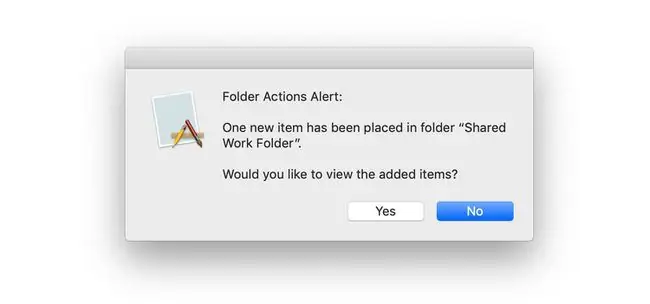
Εάν είστε εξοικειωμένοι με το AppleScript, μπορείτε να γράψετε ενέργειες φακέλων. Για να μάθετε περισσότερα σχετικά με το AppleScript, ξεκινήστε με την Εισαγωγή της Apple στο AppleScript.






